Kuidas Facebookis küsitlust luua?

Kui otsite, kuidas luua Facebookis küsitlust, et saada inimeste arvamust, siis meilt leiate kõik lahendused alates sündmustest, messengerist kuni looni; saate Facebookis küsitluse luua.
YouTube'i reaalajas voogesitus võib aidata brändidel ja sisuloojatel luua oma vaatajaskonnaga isiklikumaid sidemeid. Videosisu, mida oleme platvormil vaadanud, salvestatakse esmalt, redigeeritakse ja seejärel laaditakse sihtrühma jaoks üles. Ent populaarsust kogudes võimaldab YouTube nüüd kasutajatel videoid vaatajate jaoks reaalajas voogesitada.
Kuid enne YouTube'i voogesituse alustamist peate enne funktsiooni kasutamist järgima teatud asju.
(Otseesituspiirangute kohta saad lugeda siit )
Alustage YouTube'i otseülekannet lauaarvutis
Lugege üksikasjalikku juhendit, et saada teada, kuidas alustada YouTube'i voogesitust arvutis ja mobiilis.
1. samm – kinnitage oma YouTube'i konto
Teie YouTube'i konto kinnitamise eesmärk on tagada identiteet ja vältida rämpsposti jagamise kuritarvitamist. Oma konto kinnitamiseks otseülekande jaoks toimige järgmiselt.
Peate ootama 24 tundi, et saada oma konto otseülekande jaoks kinnitamiseks. Kui aeg on möödas, saate oma lauaarvutis või mobiiltelefonis otseülekannet edastada.
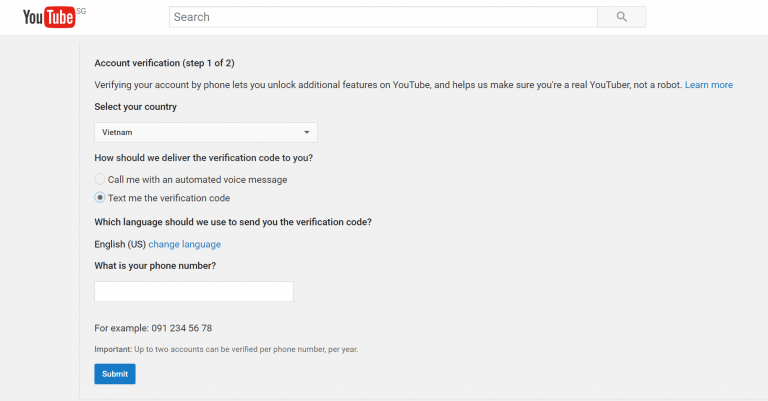
2. samm – vajadusel seadistage veebikaamera
Kuna alustate otseülekannet töölaualt, peab teil olema mingisugune kaamera. Kui olete veebikaamera edukalt seadistanud, algab järgmine samm. Kui soovite mängu või filmi otseülekannet teha, võite minna YouTube'i mängu või filmi otseülekannete juurde?
3. samm – alustage YouTube'i otseülekannet
Klõpsake kaamerakujulist ikooni, mis asub YouTube'i armatuurlaua paremas ülanurgas . Klõpsake nuppu Ava otseülekanne > Luba, et anda oma brauserile luba juurdepääsuks veebikaamerale > Sisestage oma voo pealkiri > Muuda see avalikuks > Järgmine > YouTube palub teil poseerida otseülekande pisipildi jaoks. Laske oma veebikaameral pilt jäädvustada ja klõpsake jätkamiseks nuppu Ava reaalajas.
Vajadusel saate otseülekande lõpetamiseks klõpsata nupul LÕPETA voog. YouTube'i otseülekande video salvestatakse automaatselt teie kanalile.
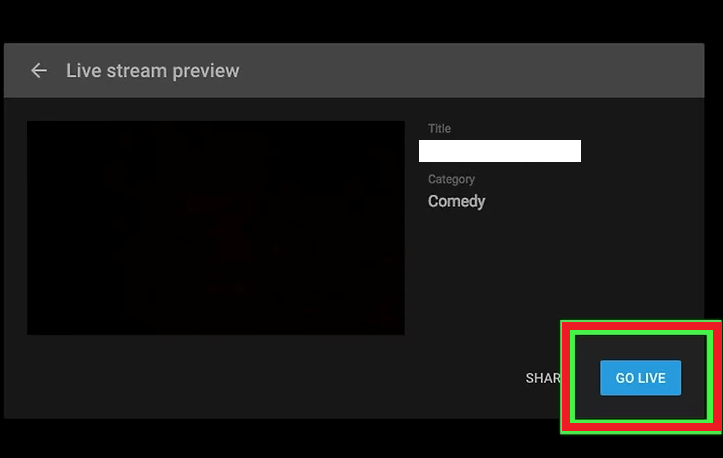
Kuidas YouTube'is mängu või filmi otseülekannet teha?
YouTube'is mängude reaalajas voogesitamiseks peab teil olema kodeerijatarkvara, mis võimaldab teil oma mänge, filme ja muud üle kanda. Vaadake nende kodeerijate loendit, mis võimaldavad teil mängu väljundit jäädvustada ja seejärel YouTube'i voogesitada.
Kodeerijaga otseülekande loomiseks järgige allolevat protsessi.
1. samm – installige ja seadistage kodeerija
2. samm – kuna oleme teile juba rääkinud, kuidas oma YouTube'i kontot otseülekannete jaoks kinnitada, võite jätkata järgmise sammuga.
3. samm – klõpsake YouTube'i ekraani paremas ülanurgas asuval ikoonil Laadi üles
4. samm – klõpsake nuppu Alusta otseülekannet > teid suunatakse otseülekande juhtruumi. Siin peate YouTube'i voogesituse jaoks kaugemale jõudmiseks seadistama oma vood
5. samm – klõpsake ekraani ülaosas nuppu Voog > andke pealkiri ja kirjeldus > määrake privaatsus
6. samm – käivitage nüüd kodeerija, minge tagasi reaalajas armatuurlauale ja oodake, kuni hüpikaken ilmub eelvaade
7. samm – klõpsake lihtsalt nuppu Ava otseülekanne, see asub paremas servas
Kui olete lõpetanud, klõpsake nuppu Lõpeta voog ja lõpetage sisu saatmine määratud kodeerijast. Kui teie voog kestab alla 12 tunni, arhiivitakse video automaatselt. Otseülekannetele juurdepääsemiseks avage YouTube Studio juhtpaneelil Otseülekanne.
Alustage YouTube'i otseülekannet mobiilseadmes
YouTube'i voogesituse alustamiseks veenduge, et teil oleks vähemalt 1000 tellijat. Kui teete, järgige alltoodud samme.
1. samm – käivitage oma seadmes YouTube ja logige vajadusel sisse oma kontole.
2. samm – puudutage kaameraikooni ja valige suvand Otseülekanne.
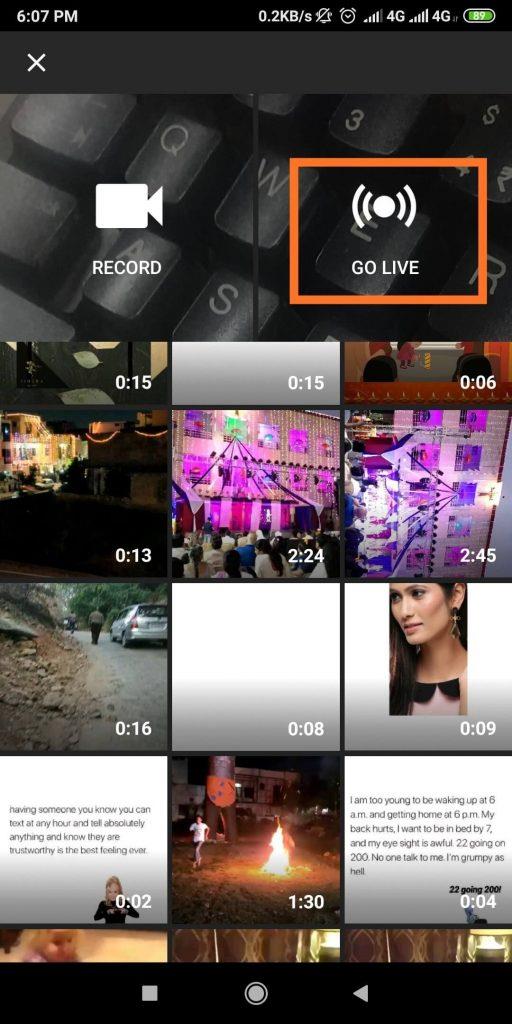
3. samm – lubage YouTube'il otseülekande tegemiseks juurdepääs kaamerale, mikrofonile ja asukohale.
4. samm – saate otseülekande salvestamiseks valida kaameraikooni või ekraanil olevate asjade jäädvustamiseks telefoniikooni.
5. samm – andke oma YouTube'i otseülekandele sobiv pealkiri ja valige privaatsusseaded.
6. samm – otseülekande edasiseks kohandamiseks avage jaotis Rohkem valikuid. Nende valikute hulka kuuluvad otseülekande ajastamine, reaalajas vestlused ja vaatajate vanusepiirangud.
7. samm – laske telefoni kaameral jäädvustada YouTube'i otseülekande pisipilt või võite isegi valida pisipildi üleslaadimise.
8. samm – valige suvand Jaga ja puudutage nuppu Alusta otseülekannet, et alustada YouTube'i otseülekandega.
Otseülekande lõpetamiseks puudutage lihtsalt nuppu Lõpeta ja seejärel nuppu OK.
Niisiis, mida arvate YouTube'i otseaurutamise kohta? Kas olete seda kunagi proovinud? Kui jah, siis jagage oma kogemusi allolevas kommentaaride jaotises. Samuti andke meile teada, millist kodeerijat kasutasite otseülekande mängude ja muude ülekannete jaoks.
Kui otsite, kuidas luua Facebookis küsitlust, et saada inimeste arvamust, siis meilt leiate kõik lahendused alates sündmustest, messengerist kuni looni; saate Facebookis küsitluse luua.
Kas soovite aegunud pääsmeid kustutada ja Apple Walleti korda teha? Järgige selles artiklis, kuidas Apple Walletist üksusi eemaldada.
Olenemata sellest, kas olete täiskasvanud või noor, võite proovida neid värvimisrakendusi, et vallandada oma loovus ja rahustada meelt.
See õpetus näitab, kuidas lahendada probleem, kuna Apple iPhone'i või iPadi seade kuvab vales asukohas.
Vaadake, kuidas saate režiimi Mitte segada iPadis lubada ja hallata, et saaksite keskenduda sellele, mida tuleb teha. Siin on juhised, mida järgida.
Vaadake erinevaid viise, kuidas saate oma iPadi klaviatuuri suuremaks muuta ilma kolmanda osapoole rakenduseta. Vaadake ka, kuidas klaviatuur rakendusega muutub.
Kas seisate silmitsi sellega, et iTunes ei tuvasta oma Windows 11 arvutis iPhone'i või iPadi viga? Proovige neid tõestatud meetodeid probleemi koheseks lahendamiseks!
Kas tunnete, et teie iPad ei anna tööd kiiresti? Kas te ei saa uusimale iPadOS-ile üle minna? Siit leiate märgid, mis näitavad, et peate iPadi uuendama!
Kas otsite juhiseid, kuidas Excelis automaatset salvestamist sisse lülitada? Lugege seda juhendit automaatse salvestamise sisselülitamise kohta Excelis Macis, Windows 11-s ja iPadis.
Vaadake, kuidas saate Microsoft Edge'i paroole kontrolli all hoida ja takistada brauserit tulevasi paroole salvestamast.







